组装电脑系统怎么安装(组装电脑系统安装新教程)
时间:2020-10-20 15:00:05
作者:重庆seo小潘
来源:
如今,越来越多的小伙伴使用互联网购买硬件来组装自己的个人电脑。然而,在计算机组装之后,许多伙伴在安装系统时遇到了困难。如何为新计算机安装系统?今天,我将教你如何用U盘为新电脑安装系统。如果你想自己组装一台计算机,但不能安装系统,让我们一起学
如今,越来越多的小伙伴使用互联网购买硬件来组装自己的个人电脑。然而,在计算机组装之后,许多伙伴在安装系统时遇到了困难。如何为新计算机安装系统?今天,我将教你如何用U盘为新电脑安装系统。如果你想自己组装一台计算机,但不能安装系统,让我们一起学习吧。 提前准备:
提前准备:
1。一个容量大于8g的u盘。在使用u盘之前,您需要清空或传输u盘中的所有文件。
2。在一台能够上网的计算机上安装小白系统
第一步。制作U盘启动盘
一。将准备好的U盘插入计算机,打开小白一键重新安装系统,然后单击生产系统。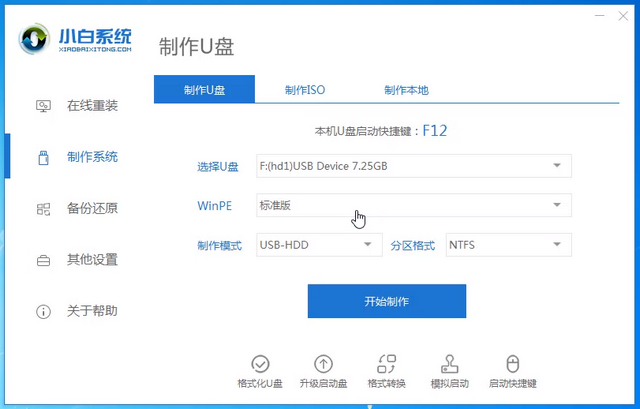 2。因为它是一台新的计算机,使用win10系统可以带来最好的硬件兼容性,所以在这里我们选择win10系统进行生产。
2。因为它是一台新的计算机,使用win10系统可以带来最好的硬件兼容性,所以在这里我们选择win10系统进行生产。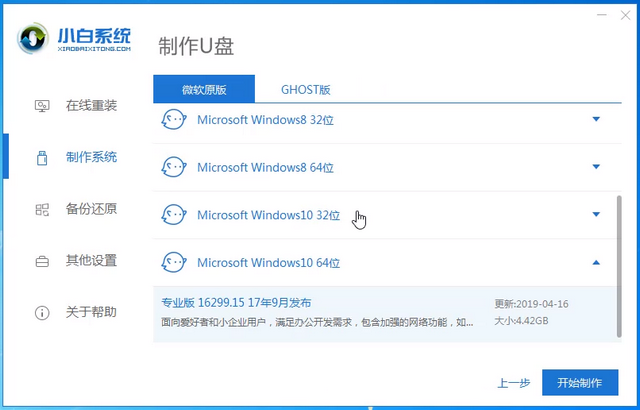 3。小白系统将弹出警告。确认警告内容后,单击“确定”。
3。小白系统将弹出警告。确认警告内容后,单击“确定”。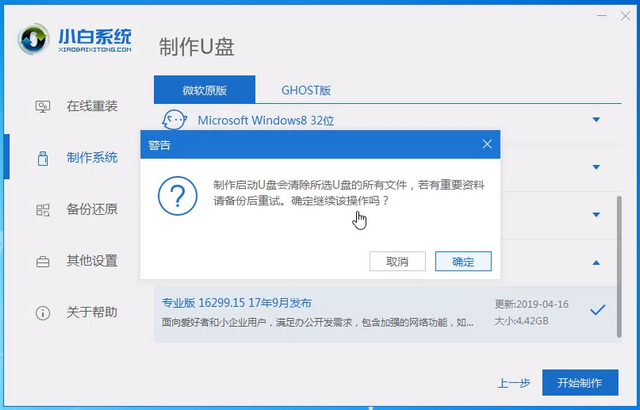 4。等待U盘启动盘完成。
4。等待U盘启动盘完成。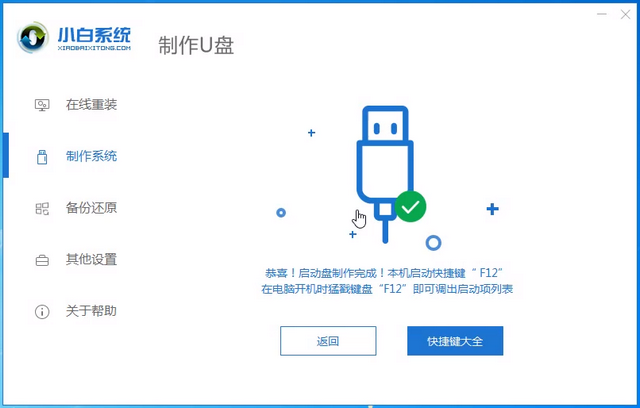 步骤2:设置计算机的U盘启动
步骤2:设置计算机的U盘启动
1。搜索电脑主板U盘启动热键,可以在线搜索,也可以通过小白一键重装系统提供的启动快捷键菜单进行查询。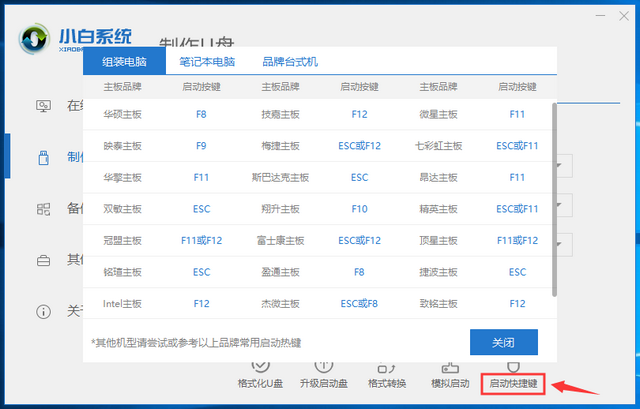 2。重新启动计算机,连续按刚刚找到并确认的启动热键。启动选项出现在屏幕上后,选择USB选项(不同品牌的主板菜单也不同),按回车键启动USB驱动器。
2。重新启动计算机,连续按刚刚找到并确认的启动热键。启动选项出现在屏幕上后,选择USB选项(不同品牌的主板菜单也不同),按回车键启动USB驱动器。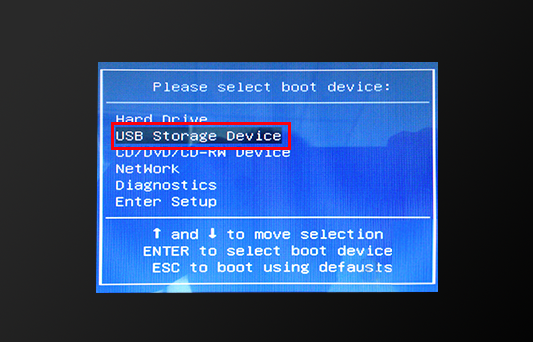 第三步。安装系统
第三步。安装系统
1。输入U盘后,选择[1]选项并按回车键打开小的白色PE系统。进入小白PE系统后,PE系统会自动启动安装工具,并使用安装工具安装win10系统。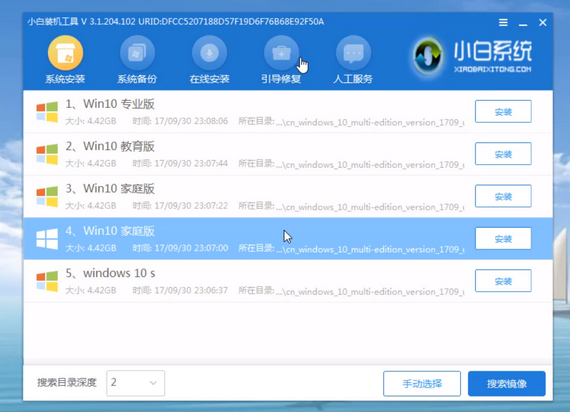 2。选择磁盘C作为系统磁盘,然后单击开始安装。
2。选择磁盘C作为系统磁盘,然后单击开始安装。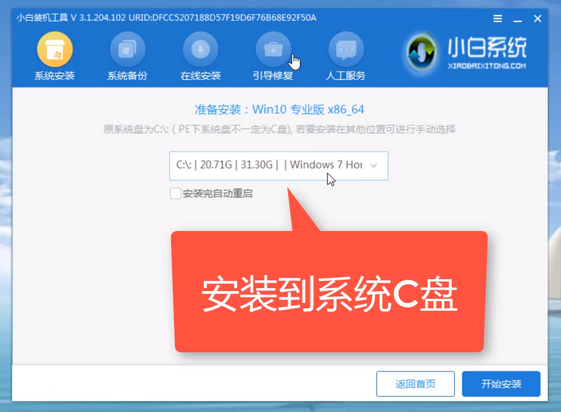 3。安装系统后,拔下U盘并立即单击重新启动。
3。安装系统后,拔下U盘并立即单击重新启动。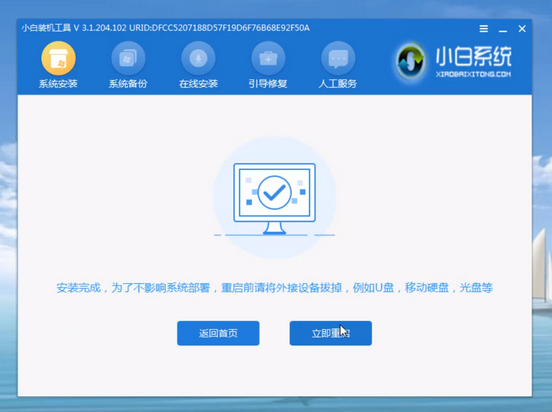 4。等待计算机重新启动并安装win10系统,完成系统初始设置后进入win10系统桌面,系统重新安装。
4。等待计算机重新启动并安装win10系统,完成系统初始设置后进入win10系统桌面,系统重新安装。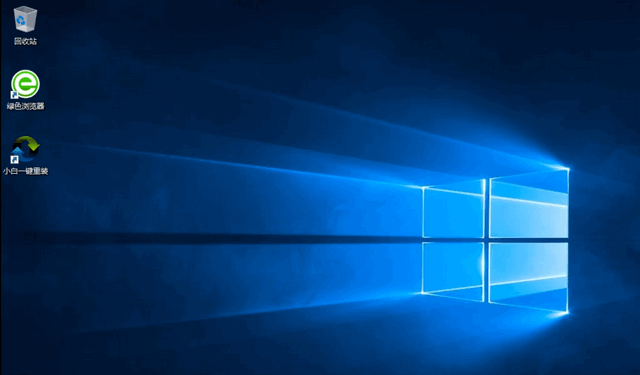 这些是计算机组装后安装系统的操作步骤。你学会了吗?
这些是计算机组装后安装系统的操作步骤。你学会了吗?


